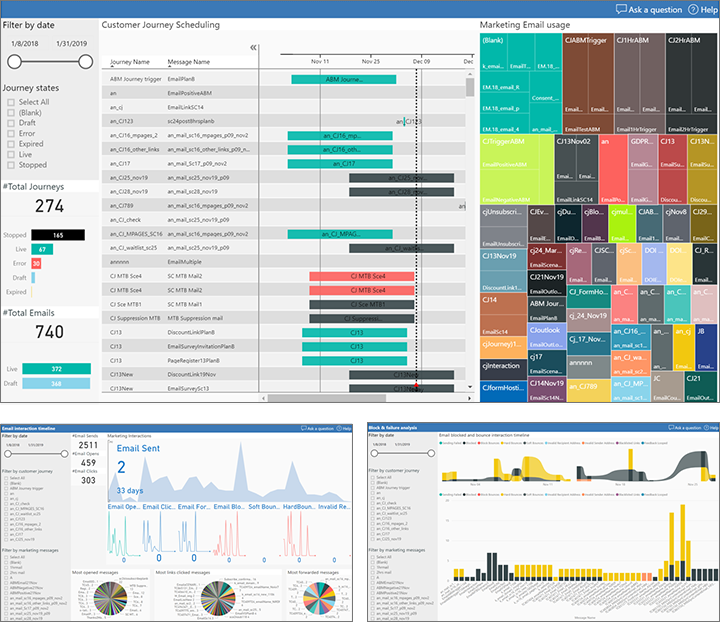Przygotowania do raportowania analitycznego za pomocą usługi Power BI
Ważne
Ten artykuł dotyczy tylko marketingu wychodzącego, który zostanie usunięty z produktu 30 czerwca 2025 r. Aby uniknąć zakłóceń, przejdź na podróże w czasie rzeczywistym przed tą datą. Więcej informacji: Omówienie zmiany
Porada
Aby uzyskać dostęp do danych interakcji dla aplikacji w czasie rzeczywistym, zobacz Integracja Customer Insights - Journeys z programem Microsoft Fabric
Marketing wychodzący zapewnia duży wybór wbudowanych opcji analitycznych w całej aplikacji. Można również tworzyć własne opcje analityki i raporty z poziomu danych Customer Insights - Journeys za pomocą Power BI. Udostępniamy punkty końcowe mogące służyć do łączenia usług Power BI i Customer Insights - Journeys, a także szablon Power BI do pobrania, który można otworzyć w programie Power BI Desktop, połączyć ze źródłami danych Dynamics 365, a następnie dostosować w zależności od potrzeb. Po zakończeniu konfigurowania można opublikować i udostępnić raport Power BI za pomocą standardowych narzędzi Power BI w trybie online.
Źródła danych do analizy niestandardowej
Aby tworzyć niestandardowe analizy, możesz połączyć dwa różne źródła danych zapewniające różne typy danych:
- Dane profilu są przechowywane w bazie danych organizacji i obejmują encje i rekordy, które można przeglądać, edytować i tworzyć bezpośrednio w Customer Insights - Journeys. Są to typowe obiekty, takie jak kontakty, klienci, potencjalni klienci, wydarzenia, procesy pozyskiwania klientów itd. Do obsługi tego typu danych służy łącznik danych usługi Power BI o nazwie „Common Data Services for Apps”.
- Dane interakcji są przechowywane w bazie danych usługi Marketing Insights i obejmują informacje dotyczące metod interakcji kontaktów z inicjatywami marketingowymi, w tym otwarcia wiadomości e-mail, kliknięcia wiadomości e-mail, rejestracja na wydarzeniach, przesłania stron itd. Te informacje są widoczne w obrębie Customer Insights - Journeys, ale nie można tworzyć tych rekordów ani przeglądać ich w sposób bezpośredni. W bieżącej wersji można będzie używać łącznika Power BI „Azure Blob Storage” do obsługi tego typu danych. W przyszłych wersjach zostanie również udostępniony konektor przepływu danych.
Będzie można utworzyć bezpośrednie połączenie z bazą danych Customer Insights - Journeys z Power BI, aby pobrać dane profilu. Żeby jednak uzyskać dostęp do danych interakcji, trzeba ustawić Azure Blob Storage, skonfigurować Customer Insights - Journeys, aby zapisać tam dane interakcji, a następnie podłączyć Power BI do magazynu obiektów.
Konfigurowanie Azure Blob storage i łączenie z usługą Customer Insights - Journeys
Ważne
Od listopada 2021 r. zmieniło się nazewnictwo obiektów blob i logika aktualizacji danych. Wcześniej eksportowanie aplikacji Customer Insights - Journeys tworzyło nowy plik obiektów blob za każdym razem, gdy pojawiała się partia nowych interakcji. Każda partia zazwyczaj zawierała pojedynczą interakcję lub kilka interakcji. Nazwa pliku była losowo wygenerowanym identyfikatorem GUID, który zapobiegał kolizjom i jakiejkolwiek interpretacji. Po utworzeniu obiektu blob nigdy go nie zmieniano. Proces eksportowania obiektów blob tworzył dużą liczbę małych obiektów blob w magazynie, co znacznie spowalniało odświeżanie usługi Power BI.
Zaktualizowany proces eksportowania aplikacji Customer Insights - Journeys dołącza partie interakcji do ostatnich obiektów blob. Gdy obiekt blob urośnie do konfigurowalnego rozmiaru (domyślnie 10 MB), eksport tworzy nowy obiekt blob. Następnie nazwa obiektu blob zmienia się, aby umożliwić systemowi znalezienie najnowszego obiektu blob do dołączenia, ale nazewnictwo powinno być przeprowadzane losowo i nie powinno być interpretowane jak poprzednio. Format wewnętrzny pozostaje taki sam: rozdzielana przecinkami lista interakcji z nagłówkiem. Wszystkie raporty usługi Power BI (gotowe do użycia i niestandardowe) powinny nadal działać.
Jeśli magazyn jest przytłoczony obiektami blob z poprzednich eksportów, ponownie zsynchronizuj dane szczegółowe informacje od podstaw. Aby zsynchronizować dane:
- Zatrzymaj ciągły eksport przy użyciu konfiguracji w aplikacji Customer Insights - Journeys.
- Usuń kontener z istniejącymi danymi interakcji.
- Utwórz nowy kontener i rozpocznij nowy eksport jak zwykle.
Ważne
Oto kilka kwestii związanych z konfigurowaniem zapory konta usługi Azure Storage (ograniczony dostęp do sieci publicznej) podczas eksportowania danych analitycznych:
- Jeśli nie musisz ograniczyć dostępu do sieci publicznej do konta magazynu (Skonfiguruj zapory i sieci wirtualne Azure Storage), wykonaj dalsze kroki konfiguracji. Jeśli nie trzeba ograniczać dostępu do sieci publicznej, możesz zakończyć ten przewodnik i połączyć Magazyn obiektów blob Azure z Customer Insights - Journeys.
- Jeśli chcesz ograniczyć dostęp sieci publicznej do konta magazynu — na przykład, jeśli chcesz ograniczyć dostęp tylko do wybranych sieci wirtualnych i adresów IP — musisz skontaktować się z naszym zespołem obsługi klienta, aby uzyskać pomoc w konfiguracji zapory konta usługi Azure Storage. Jest to skomplikowany scenariusz i wymagana jest pomoc zespołu pomocy technicznej na podstawie lokalizacji konta magazynu i danych wystąpienia usługi. Możesz kontynuować kroki od 1 do 7 poniżej, ale nie możesz utworzyć nowej konfiguracji analitycznej (kroki od 8 do 10), dopóki konfiguracja zapory nie zostanie poprawnie skonfigurowana.
Zaloguj się do portal.azure.com za pomocą konta, którego używasz do pracy z Customer Insights - Journeys.
Jeśli nie masz jeszcze takiego konta, utwórz ogólne konto magazynu Azure Blob storage jak opisano w temacie Szybki start: przesyłanie, pobieranie i tworzenie list obiektów za pomocą portalu Azure.
Uwaga
Ogólne konto magazynu będzie w wersji V1 lub V2. Obie obsługują szablony Power BI dostarczone przez Microsoft, zalecamy jednak korzystanie z wersji V2, o ile tylko jest to możliwe, ponieważ w przyszłości będzie ona mogła obsługiwać bardziej zaawansowane funkcje Power BI.
Utwórz kontener magazynu obiektów na koncie magazynu również zgodnie z instrukcjami podanymi w temacie Szybki start: przesyłanie, pobieranie i tworzenie list obiektów za pomocą portalu Azure.
Uruchom Eksplorator magazynu Microsoft Azure, który jest klasyczną aplikacją komputerową, i podłącz go do swojego konta Azure. Jeśli nie masz jeszcze tej aplikacji, możesz ją pobierz bezpłatnie ze strony https://azure.microsoft.com/features/storage-explorer/.
W Eksploratorze magazynu, przejdź w dół do utworzonego kontenera magazynu obiektów.
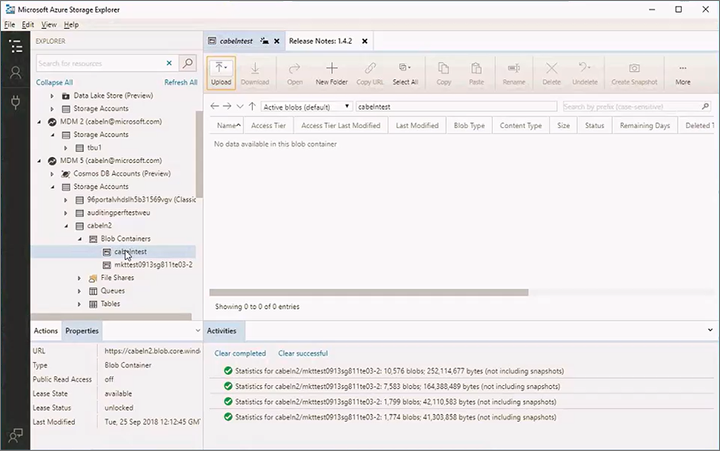
Kliknij prawym przyciskiem myszy kontener magazynu obiektów i wybierz opcję Pobierz współużytkowany podpis z menu kontekstowego. Otworzy się okno dialogowe Współużytkowany podpis.
Wprowadź następujące ustawienia:
- Wybierz opcje Godzina rozpoczęcia i Czas wygaśnięcia, aby ustalić okres ważności podpisu. Należy pamiętać, że podpis musi zachować ważność, dopóki zamierzasz uruchamiać eksport — eksport zatrzyma się natychmiast po wygaśnięciu podpisu.
- Włącz wszystkie cztery Uprawnienia, zaznaczając ich pola wyboru:
- Czytaj
- Dodaj
- Utworzenie
- Napisz
- Usuń
- Lista
Należy zezwolić następującym usługom i typom zasobów na posiadanie pracy raportu Power BI (w przypadku korzystania z kluczy dostępu współdzielonego):
- Dozwolone usługi: obiekt blob, plik, kolejka, tabela
- Dozwolone typy zasobów: usługa, kontener, obiekt
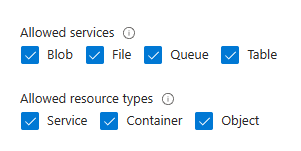
Wybierz Utwór, aby utworzyć podpis. W oknie dialogowym pojawią się teraz Adres URL oraz Ciąg kwerendy. Wybierz przycisk Kopiuj, aby skopiować widoczny Adres URL i wkleić w tymczasowym pliku tekstowym do użycia na dalszym etapie tej procedury.
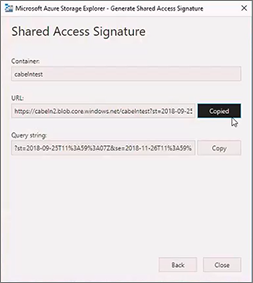
Zaloguj się do Customer Insights - Journeys i przejdź do obszaru Ustawienia w przełączniku obszaru, a następnie przejdź do obszaru Zarządzanie danymi>Konfiguracja analityki. Zostanie otwarta lista analiz marketingowych. Jeśli rekord jest już na liście, wybierz go i otwórz; jeśli nie, wybierz opcję Nowy z paska poleceń, aby utworzyć nowy rekord.
Zostanie otwarta strona Konfiguracja funkcji analitycznych Customer Insights - Journeys.
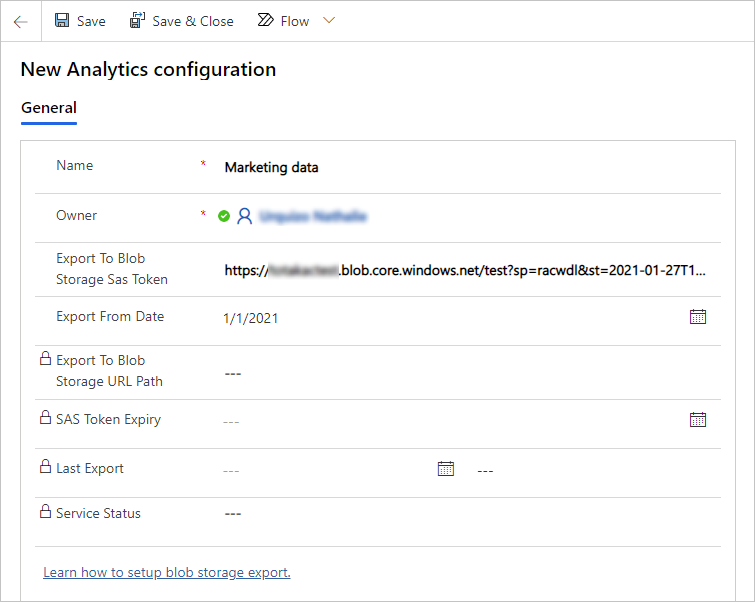
Wprowadź następujące ustawienia:
- Nazwa : wpisz nazwę służącą do identyfikacji rekordu tej konfiguracji.
- Eksportuj token SAS magazynu obiektów : wklej adres URL skopiowany wcześniej.
- Eksportowanie danych z daty: opcjonalne. Jeśli wartość pozostanie pusta, wszystkie interakcje dostępne w aplikacji Customer Insights - Journeys zostaną wyeksportowane. Jeśli określono wartość daty, zostaną wyeksportowane tylko interakcje, które miały miejsce po tej dacie. Jest to przydatne w celu zmniejszenia ilości eksportowanych danych, jeśli nie interesuje Cię tworzenie raportów dla starszych interakcji.
Uwaga
Eksport równoległy nie jest obsługiwany, dozwolona jest tylko jedna konfiguracja eksportu.
Zapisz swoje ustawienia.
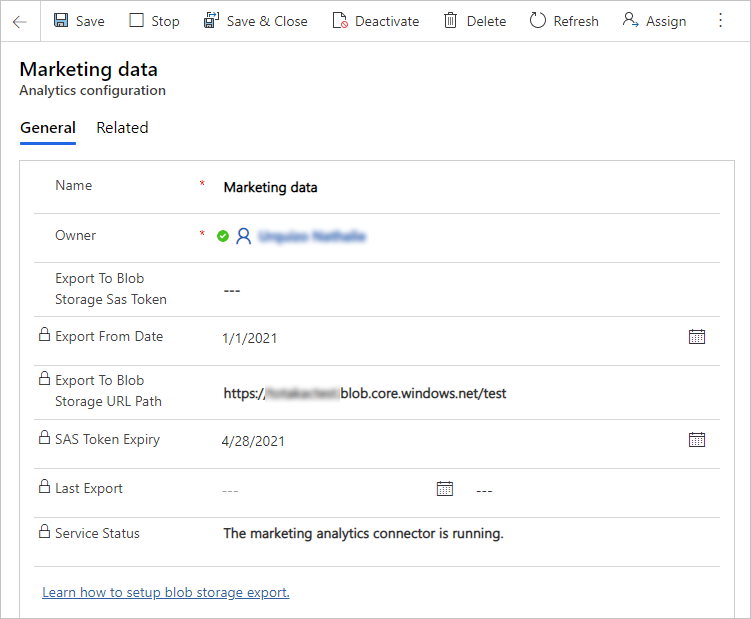
Uwaga
Adres URL, który został tutaj wklejony, ma dwie części: adres URL magazynu identyfikujący konto magazynu i nazwę kontenera oraz token SAS, który umożliwia Customer Insights - Journeys łączenie się z magazynem obiektów blob. Aby uniemożliwić innym osobom łączenie się z magazynem obiektów blob, w bazie danych Dynamics 365 zostanie zapisany tylko adres URL magazynu. Pełny adres URL, w tym token SAS, będzie bezpiecznie przechowywany w Customer Insights - Journeys. Dlatego nigdy nie widzisz pełnego adresu URL w tym formularzu.
Po krótkim czasie Customer Insights - Journeys zacznie eksportować dane interakcji jako indywidualne pola do kontenera magazynu obiektów, skąd możesz je pobrać za pomocą Power BI. Te pliki oraz skojarzony plik JSON będą również widoczne w Eksploratorze magazynu Azure.
Uwaga
Interakcje są eksportowane na bieżąco, ale tylko do momentu wygaśnięcia podanego tokenu SAS. Token SAS można zaktualizować w dowolnym momencie, wklejając nowy adres URL w polu Eksportuj do tokenu SAS magazynu blob i zapisując konfigurację. Zatrzymany wcześniej eksport zostanie automatycznie uruchomiony ponownie. Jest to możliwe tylko dla tego samego konta magazynu lub kontenera. Jeśli chcesz wyeksportować do innego konta magazynu i kontenera, zatrzymaj bieżący eksport, usuń konfigurację i utwórz nową.
Pobieranie szablonów usługi Power BI i łączenie ich z danymi aplikacji Customer Insights - Journeys
Gdy magazyn obiektów blob Azure Blob Storage zostanie skonfigurowany i połączony z aplikacją Customer Insights - Journeys, możesz zacząć pracować w usłudze Power BI, aby połączyć swoje źródła danych i zaprojektować analizę. Aby pomóc Ci zacząć, udostępniamy galerię gotowych szablonów i przykładowych raportów, które możesz pobrać, eksplorować, dostosowywać i łączyć z instancją Customer Insights - Journeys.
Więcej informacji: Pobieranie i używanie szablonów analiz działań marketingowych i przykładowych raportów usługi Power BI